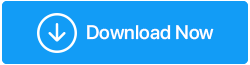Windows 10에서 USB 연결이 계속 끊어지는 문제를 해결하는 방법
게시 됨: 2022-04-24USB 장치를 컴퓨터에 연결하면 USB 허브가 계속해서 자체적으로 분리되었다가 다시 연결될 수 있습니다. 안드로이드 폰의 USB 연결 및 분리, USB C 연결 해제, 알 수 없는 USB 장치 연결 및 연결 해제와 같은 기타 문제는 모두 동일한 문제와 관련이 있습니다. 하드웨어나 드라이버 문제일 가능성이 큽니다.
반면에 Windows 10에서 컴퓨터의 모든 USB 포트가 계속 연결이 끊겼다가 다시 연결되는 경우 가장 먼저 해야 할 일은 다른 컴퓨터에서 작동하는지 확인하는 것입니다. 정상적으로 작동한다면 USB 장치에 문제가 없을 가능성이 큽니다.
다른 일반적인 작동 USB 드라이브를 컴퓨터에 연결하여 USB 연결을 테스트할 수도 있습니다. USB가 몇 초 후에 다시 연결되면 Windows 10/8/7의 하드웨어 또는 드라이버 문제를 추가로 조사해야 합니다.
Windows 10에서 USB 연결이 계속 끊어지는 문제를 해결하는 방법
1. 단기 수정
이 문제를 해결하기 위한 몇 가지 간단한 트릭부터 살펴보겠습니다.
- 컴퓨터를 다시 시작합니다.
- 다른 USB 포트를 사용하여 USB 장치를 연결하십시오. 이것은 첫 번째 포트가 손상되었는지 여부를 결정하는 데 도움이 됩니다.
- 별도의 컴퓨터를 사용하여 USB 장치를 연결하세요. 이렇게 하면 문제가 컴퓨터에 있는지 USB 장치에 있는지 파악하는 데 도움이 됩니다.
- Windows 빠른 시작 설정을 비활성화한 후 컴퓨터를 다시 시작하십시오. 이를 위해 시작->제어판>하드웨어 및 소리>전원 옵션>전원 버튼의 기능 선택(창의 왼쪽에서)으로 이동합니다. 이제 종료 설정에서> 빠른 시작 켜기(권장) 옆의 확인 표시를 제거합니다.
2. USB 장치용 드라이버를 다시 설치해야 합니다.
결함이 있는 USB 드라이버가 이 문제의 원인일 수 있습니다. USB 드라이버를 제거하고 다시 설치하여 문제를 해결할 수 있습니다.
- 시작하려면 Windows 키 + X를 누른 다음 장치 관리자를 선택하십시오.
- 범용 직렬 버스 컨트롤러 섹션을 확장합니다.
- USB 드라이버를 마우스 오른쪽 버튼으로 클릭하고 장치 제거를 선택하여 제거하십시오.
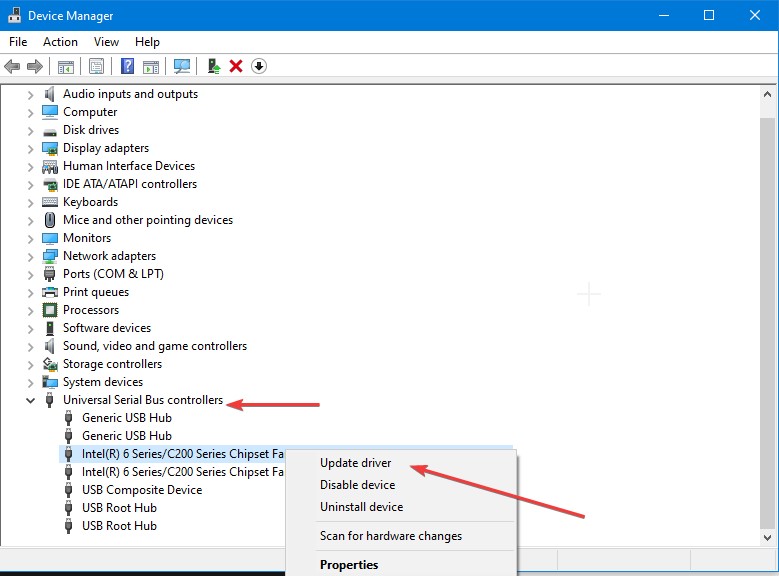
완료되면 컴퓨터를 재부팅합니다. 그 결과 USB 드라이버가 자동으로 다시 설치됩니다.
예상치 못한 문제를 방지하려면 드라이버를 정기적으로 확인하고 업데이트하는 것이 좋습니다. 이 경우 Advanced Driver Updater가 유용합니다. 이 프로그램은 컴퓨터에서 오래된 드라이버를 검색하고 최신 드라이버 업데이트를 표시하여 드라이버가 항상 최신 상태인지 확인합니다. Advanced Driver Updater는 모든 정보를 검사하고 정보를 입력할 필요 없이 최신 드라이버 업데이트를 제공합니다. 최신 드라이버 업데이트를 받으려면 여기로 이동하십시오.
고급 드라이버 업데이트 프로그램은 드라이버 업데이트에 권장되는 방법입니다.
이전 방법이 작동하지 않으면 Advanced Driver Updater를 사용해 보십시오. 이 프로그램은 드라이버 소프트웨어를 업데이트하는 데 사용할 수 있습니다. 오래된 드라이버를 찾아 업데이트하고 최신 제조업체 드라이버 업데이트를 표시합니다. 또한 장치 관리자를 사용하거나 제조업체 웹 사이트를 방문하여 수동으로 드라이버를 업데이트할 필요가 없습니다.
무료 버전을 사용하면 한 번에 하나의 드라이버만 업데이트할 수 있지만 프리미엄 버전을 사용하면 몇 초 만에 모든 오래된 드라이버를 업데이트할 수 있습니다. 가장 중요한 것은 Advanced Driver Updater가 60일 환불 보장과 함께 제공된다는 것입니다.
고급 드라이버 업데이터를 사용하려면 다음 단계를 따르십시오.
- 아래에서 Advanced Driver Updater를 다운로드하여 설치하십시오.
- 이제 오래된 드라이버가 있는지 확인하기 위해 스캔을 실행할 시간입니다.
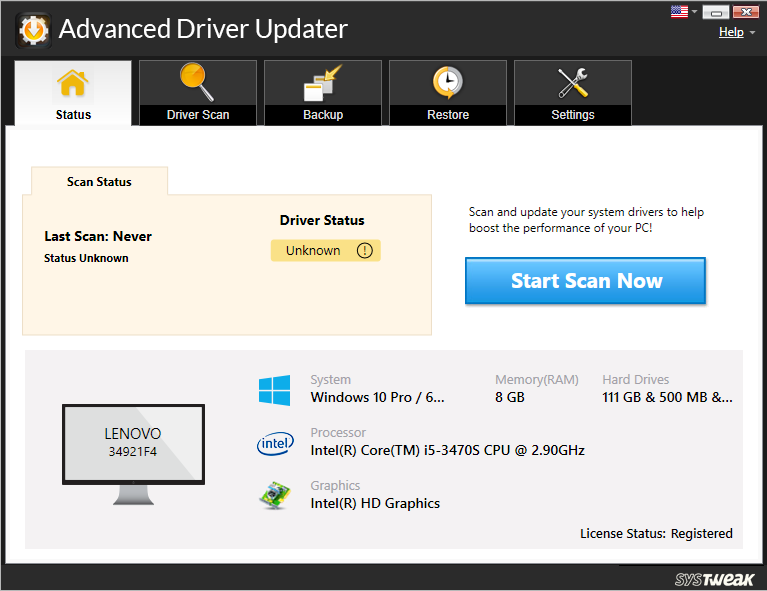
- 지금 검색 시작을 선택한 후 Advanced Driver Updater 드라이버가 컴퓨터를 검색하고 오래된 드라이버를 표시할 때까지 기다립니다.
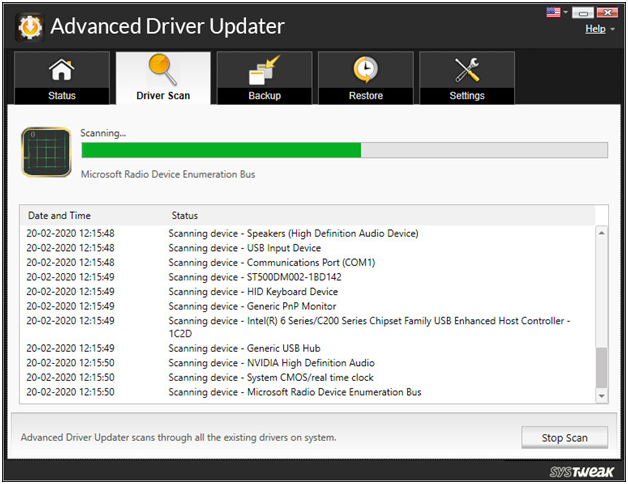
- 스캔 결과를 검사하고 오래된 드라이버를 업데이트하십시오.
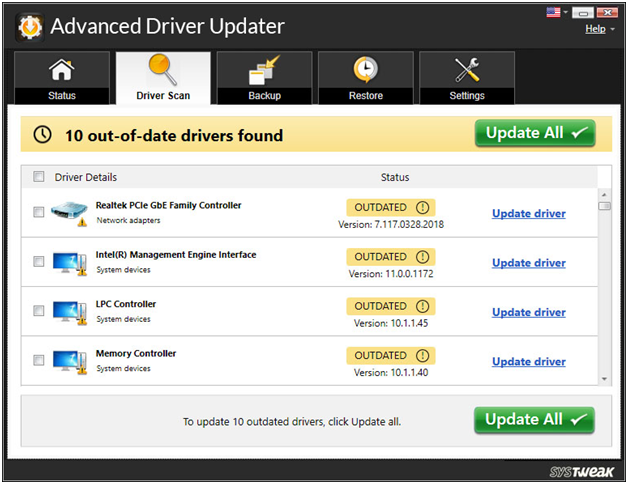

무료 사용자는 개별 드라이버를 업데이트해야 합니다. 각 드라이버 옆에 있는 드라이버 업데이트를 클릭해야 합니다. 반면에 등록된 사용자는 모든 오래된 드라이버 업데이트를 선택할 수 있습니다.
- 모든 드라이버를 업데이트한 후 컴퓨터를 다시 시작하여 변경 사항이 적용되는지 확인하십시오.
이것이 Advanced Driver Updater가 드라이버 업데이트를 도와주는 방법입니다.
3. 컴퓨터의 전원 관리 옵션 구성
PC의 전원 설정을 사용자 지정하면 도움이 될 수 있지만 여러 문제가 발생할 수도 있습니다. 예를 들어, PC의 전원 옵션을 설정한 방법으로 인해 이 문제가 발생할 수 있습니다.
문제를 해결하기 위해 수행해야 할 작업은 다음과 같습니다.
- Windows 키 + X를 눌러 장치 관리자를 선택합니다.
- 범용 직렬 버스 컨트롤러 섹션을 확장한 다음 마우스 오른쪽 버튼을 클릭하고 USB 드라이버에서 속성을 선택합니다.
- 전원 관리 섹션으로 이동합니다.
- 전원을 절약하기 위해 컴퓨터가 이 장치를 끌 수 있음 옵션을 선택 취소하고 확인을 클릭합니다.
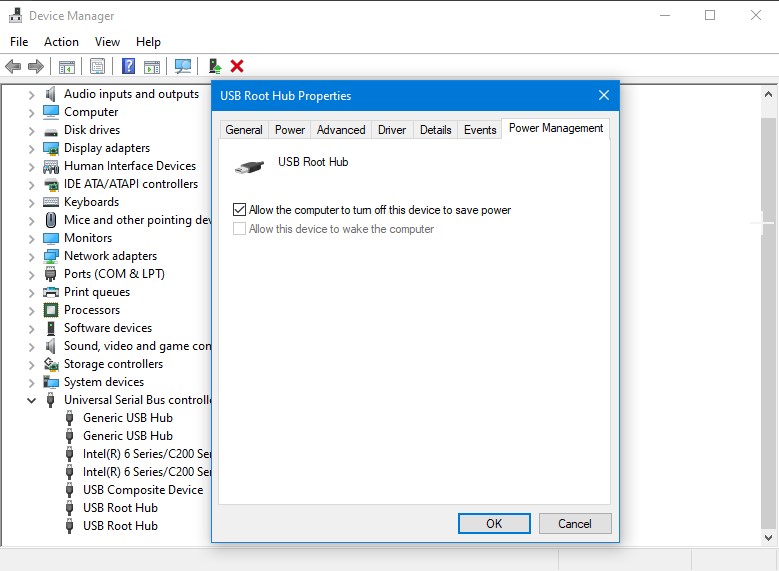
- 컴퓨터 다시 시작
4. USB 선택적 일시 중단 설정 비활성화
이 문제는 컴퓨터의 USB 선택적 일시 중단 설정으로 인해 발생할 수 있습니다. 해결하려면 다음 단계를 수행하여 USB 선택적 일시 중단 설정을 비활성화하십시오.
- 시작 메뉴 검색 표시줄에 제어판을 입력하고 가장 일치하는 항목을 선택합니다.
- 보기 기준 드롭다운 메뉴에서 큰 아이콘을 선택합니다.
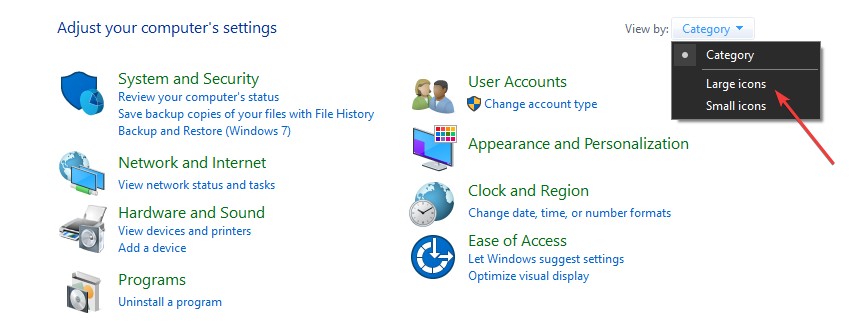
- 전원 옵션> 계획 설정을 클릭하십시오.
- 다음 옵션에서 고급 전원 설정 변경 옵션을 선택합니다.
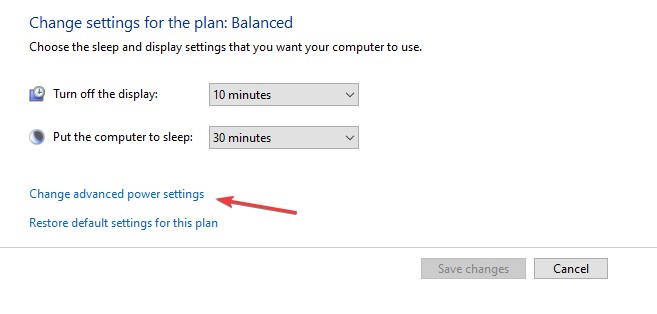
- 전원 옵션 패널에서 USB 설정을 찾아 확장합니다.
- USB 선택적 일시 중단 구성에서 배터리 사용 및 플러그인 선택을 모두 비활성화합니다.
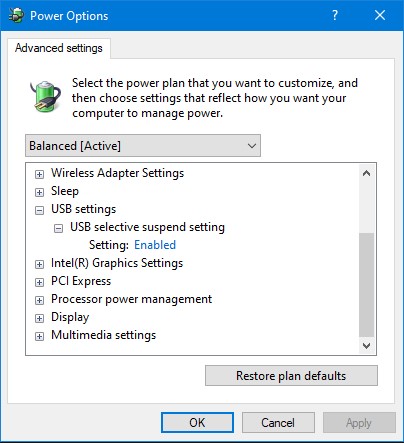
- 적용> 확인> PC 다시 시작을 클릭하십시오.
5. 하드웨어 및 장치에 대한 문제 해결사 실행
이 문제는 하드웨어 및 장치 문제 해결사로 해결할 수 있습니다. 시작하기 위해 취할 수 있는 단계는 다음과 같습니다.
- 시작 메뉴 검색 표시줄에 문제 해결을 입력하고 최적 일치 옵션을 선택합니다.
- 하드웨어 및 장치를 선택한 후 문제 해결사 실행 버튼을 누릅니다.
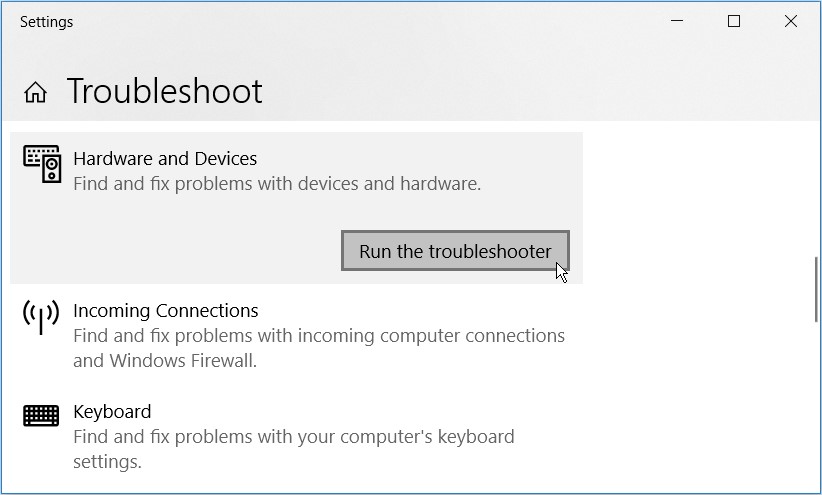
- 문제 해결사를 닫고 절차가 완료된 후 컴퓨터를 다시 시작합니다.
6. DISM 및 SFC 프로그램 활용
이 문제는 손상된 시스템 파일로 인해 발생할 수 있습니다. 이 경우 DISM 및 SFC 도구를 사용하여 수정할 수 있습니다.
시작하려면 다음 지침에 따라 DISM 도구를 실행하십시오.
- Windows 키 + R 콤보 상자에 CMD를 입력합니다.
- 관리자 권한 명령 프롬프트를 시작하려면 Ctrl + Shift + Enter를 누릅니다.
- 다음 명령을 입력한 후 Enter 키를 누릅니다.
DISM /온라인 /정리-이미지 /ScanHealth
- 스캔이 완료되면 다음 명령을 입력하고 Enter 키를 누릅니다.
DISM /온라인 /Cleanup-Image /RestoreHealth
- 스캔이 완료되면 컴퓨터를 다시 시작합니다.
- 그런 다음 이전 단계와 마찬가지로 명령 프롬프트를 엽니다. 다음 명령을 입력하고 Enter 키를 눌러 SFC 스캔을 실행합니다.
sfc /scannow
- 명령 프롬프트를 닫고 검사가 완료된 후 컴퓨터를 다시 시작합니다.
결론:-
이 게시물에서는 USB가 지속적으로 연결 해제되는 문제를 해결하기 위해 6가지 접근 방식을 살펴보았습니다. 그러나 USB 연결이 계속 끊어지는 문제를 수정한 후에도 여전히 USB 드라이브에 액세스할 수 없는 경우 고급 드라이버 업데이트 프로그램을 사용하여 컴퓨터의 모든 오래된 드라이버를 업데이트하여 최적화된 성능과 USB 연결 끊김과 같은 문제를 즐겨야 합니다. 해결됩니다.